Excelでデータを操作するときは、セルの範囲で値を追加または計算するなど、簡単な計算を実行する必要があります。
場合によっては、特定の基準を満たすセルのみをカウントする必要があります。
ExcelでCOUNTIF関数を使用できます簡単にやる
このチュートリアルでは、簡単な例を使用して、ExcelのCOUNTIF関数が詳細を追加する方法を示します。
まず、COUNTIF関数の構文を見てみましょう。
内容
ExcelCOUNTIF関数の構文
= COUNTIF(範囲、条件)
- 範囲条件を満たすセルをカウントするセルの範囲です
- 状態カウントするセルの範囲に対して評価する必要がある条件です。
ExcelCOUNTIF関数の例
次に、ExcelでCOUNTIF関数を使用する方法を示すいくつかの例を見てみましょう。
特定のテキスト文字列でセルをカウントする
COUNTIF関数を使用すると、特定のテキスト文字列を含むすべてのセルをカウントできます。
以下に示すようなデータセットがあり、テキストプリンターを含むすべてのセルをカウントするとします。

これを行うための式は次のとおりです。
= COUNTIF(A2:A9、 "プリンタ")
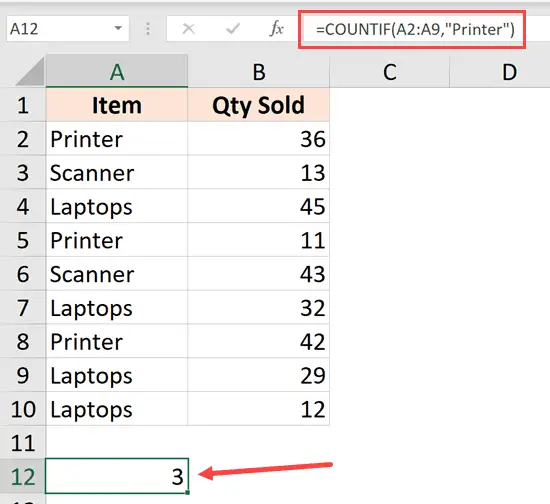
上記の数式は、XNUMX番目の引数として指定したテキストを条件として使用し、同じテキストを持つすべてのセルをカウントします(つまり、「プリンター」)。
この例では、条件付きテキストを手動で入力しましたが、条件付きテキストを含むセルを参照することもできます。
注:COUNTIF式の条件付きテキストでは、大文字と小文字は区別されません。結果は同じなので、「printer」または「PRINTER」を使用することもできます
より大きいまたはより小さいセル値を計算する
テキストにCOUNTIF関数を使用するのと同じように、数値を含むセルにも使用できます。
次のようなデータセットがあり、列Bの30より大きい数のすべてのセルをカウントしたいとします。

これを行うための式は次のとおりです。
= COUNTIF(B2:B10、 "> 30")
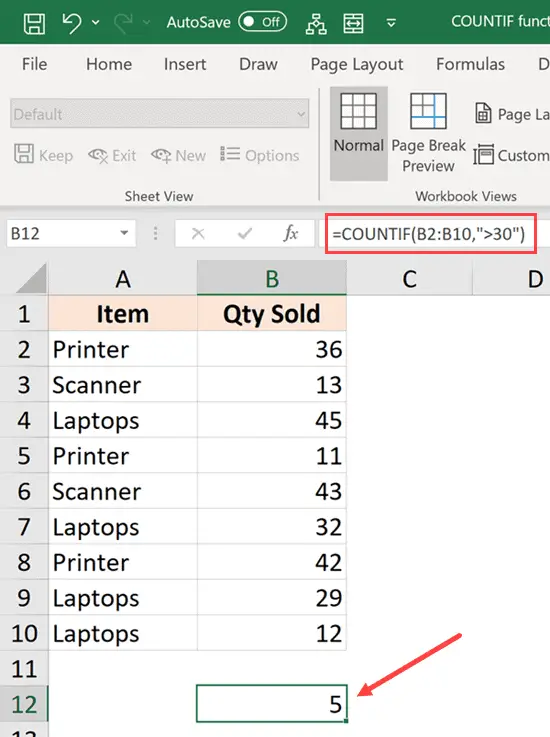
上記の式では、大なり記号を使用し、数値を標準として使用しています。これにより、Excelは値が30より大きいセルのみを考慮するようになります。
より小さい(<)などの他の演算子を使用することもできます。COUNTIF条件では等しい(=)、等しくない(<>)。
テキスト文字列を含むセルをカウントする
数値を含むセルをカウントするCOUNTA関数はありますが、テキスト文字列を含むセルのみをカウントする組み込みの数式はありません。
ただし、COUNTIF関数を使用すると簡単に実行できます。
以下のようなデータセットがあり、テキストセルの数を数えたい(そして数を無視したい)とします。
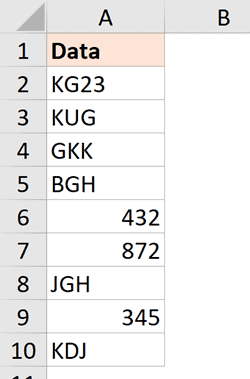
これを行うための式は次のとおりです。
= COUNTIF(A2:A10、 "*")
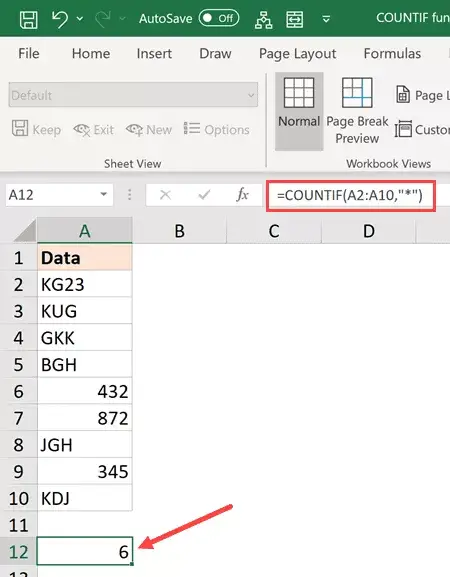
上記の式はアスタリスクを使用しています(これはワイルドカードです)。アスタリスクは、任意の長さのテキストを表します。
したがって、この基準は、任意のテキスト文字列(任意の長さ)が存在するすべてのセルをカウントします。セルが空/空白であるか、セルに数値が含まれている場合、そのセルはカウントされません。
いくつかの追加の注意事項
- 条件には、数値、式、セル参照、テキスト、または数式を使用できます。
- テキストまたは数学/論理記号(=、+、-、/、*など)の条件では、二重引用符を使用する必要があります。
- ワイルドカードは条件で使用できます。
- Excelには、疑問符(?)、アスタリスク(*)、チルダ(〜)のXNUMXつのワイルドカード文字があります。
- 疑問符(?)は任意のXNUMX文字に一致します
- アスタリスクは、任意の文字シーケンスに一致します(*)。
- 実際の疑問符またはアスタリスクを見つけたい場合は、文字の前にチルダを入力してください( 〜)。
- Excelには、疑問符(?)、アスタリスク(*)、チルダ(〜)のXNUMXつのワイルドカード文字があります。
- 条件では大文字と小文字は区別されません(「Hello」と「hello」は同じと見なされます)。
関連するExcel関数:
- Excelカウント機能。
- ExcelのCOUNTBLANK関数。
- ExcelCOUNTIFS関数
- Excel関数
![[OK]をテックマスターズ](https://oktechmasters.org/wp-content/uploads/2022/05/Ok-Tech-Masters-Logo-1.png)




